v1.1.4.1安卓版
一款专为个人用户和企业用户提供强大的投屏和控制功能的无限投屏助手
airdroidcast手机版是一款创新的无线投屏助手,专为满足个人及企业用户在远程协作、教育培训、娱乐分享等多种场景下的需求而设计。它不仅能够帮助用户轻松解决跨地区投屏会议的挑战,还内嵌了丰富的功能,极大地适用于那些需要在不同设备间实现屏幕共享和控制的场合。借助这款应用,用户能将安卓和iOS设备的屏幕无缝投射到电脑上,并支持多种连接方式。更为重要的是,用户还可以在电脑上直接操控安卓和iOS设备,无论是浏览网页、编辑文档、逛淘宝、还是刷抖音,所有操作都能通过电脑轻松完成。其便捷性和高效性使得airdroidcast手机版成为了远程会议、在线教育等应用场景中的首选软件。欢迎有需求的用户访问本站下载体验。
方法一:通过个人版桌面端将手机屏幕投屏到电脑上
在手机上下载安装App,并登录号
在电脑上下载安装个人版桌面端,并登录同一个AirDroid账号
打开AirDroid个人版桌面客户端,点击左侧菜单栏的第三个远程控制图标
选择对应设备,点击屏幕镜像按钮建立连接
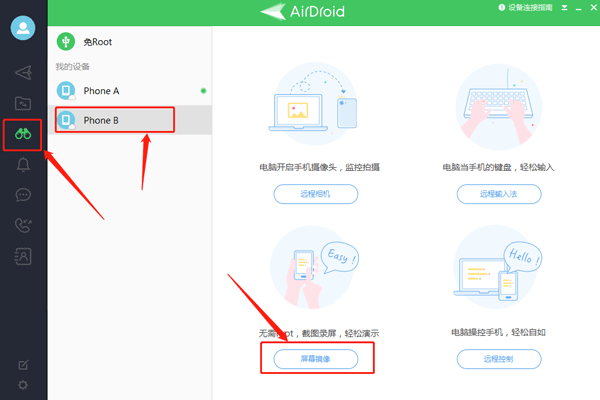
方法二:通过个人版网页客户将手机屏幕投屏到电脑上
在手机上下载安装个人版App,并登录个人版账号
访问个人版Web端,并登录同一个账号
点击屏幕镜像图标建立连接

注:
首次使用屏幕镜像功能时,手机上会出现一个弹窗提示"AirDroid 将开始截取您屏幕上显示的所有内容",请勾选“不再提示”,并点击“立即开始”。如果您的手机上没有出现弹窗提示,请到手机的设置内,设置>AirDroid>储存>清除数据,然后卸载并重新安装AirDroid 个人版.
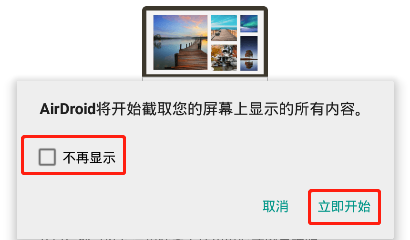
如果您使用的是小米手机,需在手机设置内开启“后台弹出界面”权限(设置》授权管理》应用权限管理》选择AirDroid》“后台弹出界面”》选择“允许”)。否则,当AirDroid退到后台运行时,将无法使用屏幕镜像功能。
有些特殊设备,例如OPPO, 可能会没有‘’不再提示”选项,因此您每次使用屏幕镜像都会出现弹窗提示。
1、跨平台投屏
应用兼容 Android、iPhone、Windows 和 Mac 等多个系统,可以在Android、iPhone、Windows和Mac上运行,实现手机、平板、电脑之间的投屏。
2、多种投屏方式
提供三种不同的连接方式:无线、AirPlay或USB数据线投屏。可以任意选择适合的方式进行投屏连接。
3、远程投屏
局域网内可无限制的免费使用无线投屏功能,也可升级为高级会员,拥有远程投屏功能,轻松地与远程设备共享屏幕,便于项目协作、提供反馈和实时修改。
4、远程控制手机
可以在任意品牌的电脑上,直接远程控制手机及平板。不管是点击、打字、刷抖音、逛淘宝,任何需要使用手机完成的事情,都可以直接在电脑上完成。
5、浏览器投屏
不需要安装任何软件,直接在浏览器上打开webcast.airdroid.com,就可以跟任何设备分享或者接收屏幕。
6、多台设备同时投屏
支持5台设备同时投屏到电脑,可在电脑上享受到多人游戏体验,当需要进行会议时,还可以直接在电脑上观看到来自不同参会者的演示文稿。
可以实现将手机、平板或电脑(Windows/Mac)的屏幕投屏到手机上。通过本地/远程网络将任何设备屏幕无线镜像到手机的步骤如下:
第1步:免费下载并安装AirDroid Cast
两台移动设备可以从官方网站、App Store或应用市场上下载应用程序。如果需要免费使用,请确保两台设备位于同一WiFi网络下。如果想远程将其他设备屏幕投屏到移动设备,请登陆高级会员账号。
第2步:发起投屏请求
在接收设备上:
首先,点击接收端手机上AirDroid Cast右下角的“接收投屏”。在界面上看到一个二维码和一组9位数的投屏码,如下图所示。

在投屏设备上:
可以手机、平板或电脑上使用软件输入9位投屏码或扫描接收端手机上显示的二维码。
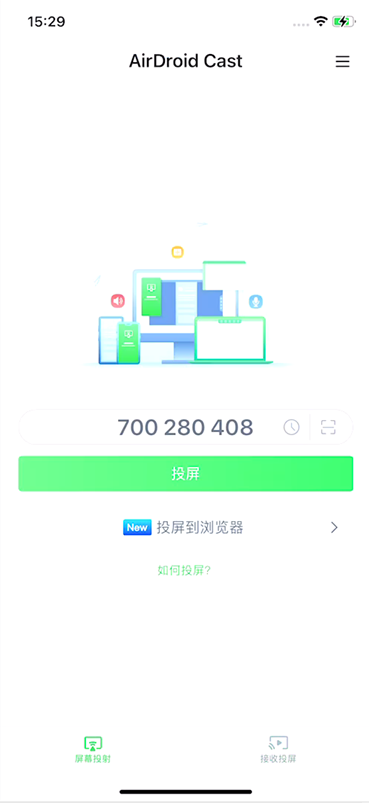
第3步:接收端收到投屏请求
将在接收端收到投屏请求“是否允许设备XXX投屏到当前电脑?点击“允许”接受请求。选择“信任此设备,不再询问我”以防止每次都显示请求。
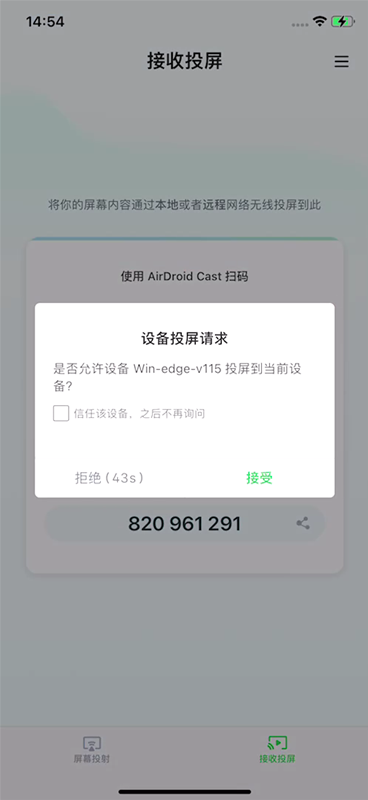
第4步:投屏成功
连接成功后,您的另一台设备的屏幕将会出现在移动设备上。

AirDroid也有投屏和控制的功能,我该选择AirDroid还是AirDroid Cast?
为此我们罗列出AirDroid和AirDroid Cast的主要区别,方便您根据需求选择对应的产品。
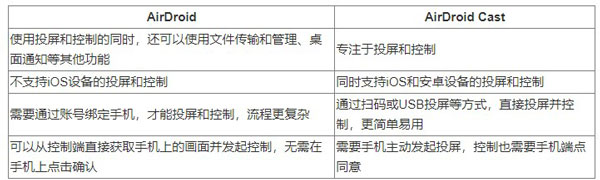
-个人使用
-商务会议
-在线课堂/教育
-直播投屏
-娱乐投屏
-演讲投屏
-游戏投屏
-demo演示
v1.1.4.1版本
1、 修复已知问题和细节优化,提升了应用的稳定性和用户体验。

v6.2.5安卓版
系统工具 | 305KB
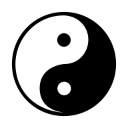
v14.0.6.11201031安卓版
系统工具 | 9.61MB

v1.1.7.220安卓版
系统工具 | 68.65MB

v7.5.0安卓版
系统工具 | 27.19MB

v6.5.7安卓版
系统工具 | 24.4MB

v2.3.1安卓版
系统工具 | 23MB

v6.35.29_RS安卓版
系统工具 | 66.93MB

v2.4.3安卓版
系统工具 | 12.53MB

v6.6.2安卓版
系统工具 | 7.87MB

v2.0.4.0安卓版
系统工具 | 47.41MB

v10.9.23官方版
系统工具 | 32.14MB

v4.4.0.6安卓版
系统工具 | 39.99MB




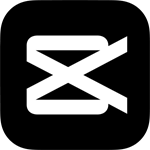




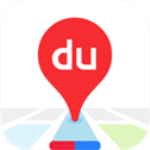
共有 0条评论